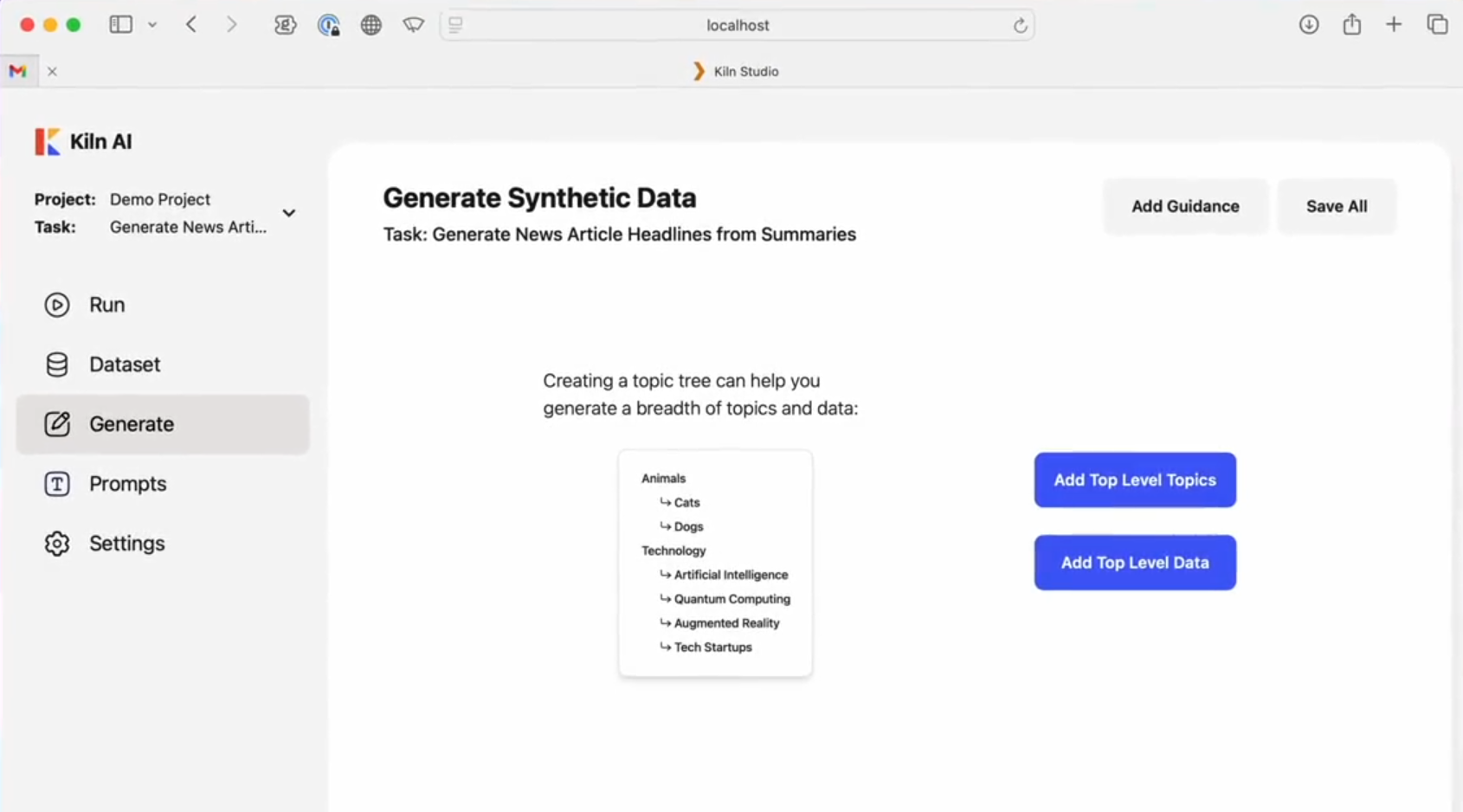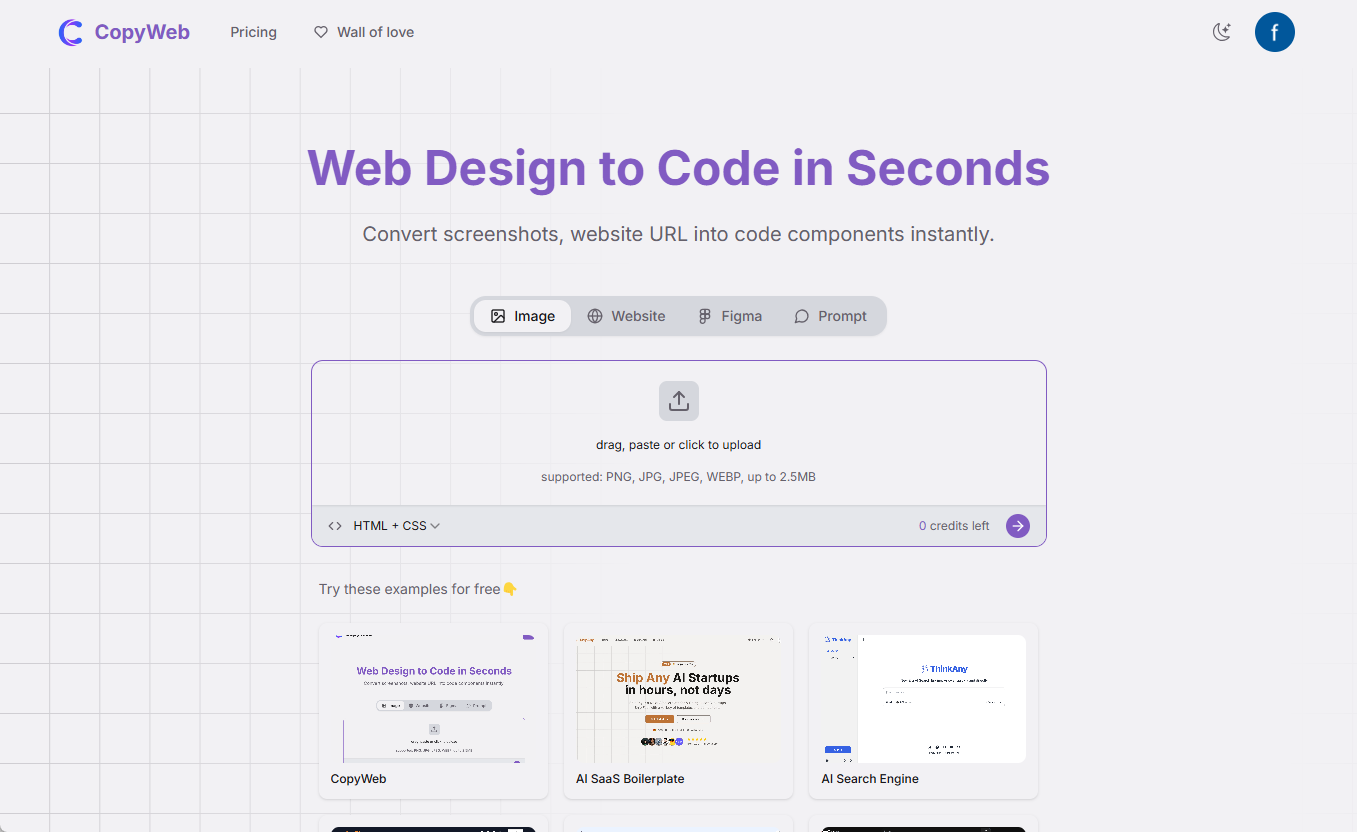WhoDB: легкое программное обеспечение для управления визуализацией баз данных с поддержкой взаимодействия с естественным языком
Общее введение
WhoDB - это легкий (~20 МБ), мощный и удобный инструмент управления базами данных, предназначенный для упрощения задач администрирования баз данных. Он сочетает в себе простоту Adminer с улучшенным пользовательским опытом и производительностью. WhoDB построен с использованием GoLang для обеспечения оптимальной скорости и эффективности. Функции включают интерактивную визуализацию схемы и последовательное редактирование для небольших проектов и сложных корпоративных систем.
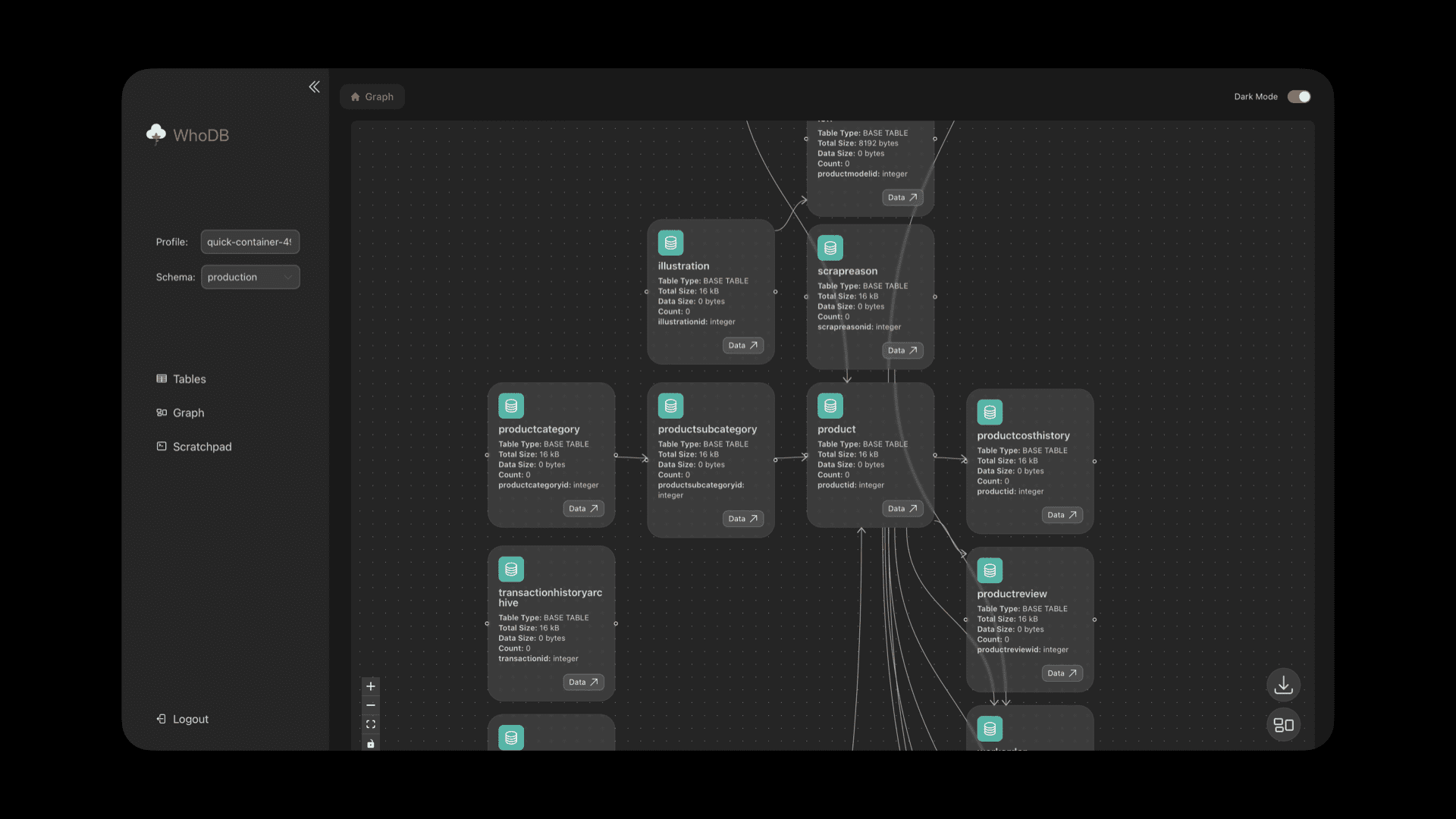
Список функций
- запрос на естественном языке: Благодаря сотрудничеству с Ollama, ChatGPT и Антропология Интеграция позволяет пользователям запрашивать и управлять данными с помощью естественного языка.
- Визуализация в интерактивном режиме: Предоставляет интуитивно понятный графический интерфейс, помогающий пользователям легко разобраться в структуре базы данных.
- линейный редактор: Редактирование и предварительный просмотр данных непосредственно в интерфейсе.
- Широкая поддержка баз данныхСовместимость с PostgreSQL, MySQL, SQLite3, MongoDB, Redis, MariaDB и ElasticSearch.
- Высокопроизводительная архитектура: Используя скорость и отзывчивость языка GoLang, внешние формы виртуализируются, обеспечивая превосходную производительность.
- Безопасный вход и аутентификация: Безопасный доступ к базам данных с помощью персонализированных профилей входа.
- Интеллектуальная функция фильтрации: Бесшовное внедрение и управление фильтрами во всех базах данных.
- Среда запросов в стиле Jupyter Notebook: Выполняйте запросы к базам данных в Scratchpad для повышения производительности и гибкости.
Использование помощи
Процесс установки
Запустите клиент одним щелчком мыши:
- Установка с помощью Docker::
- Выполните следующую команду, чтобы извлечь и запустить WhoDB:
docker run -it -p 8080:8080 clidey/whodb - Откройте браузер и перейдите по ссылке
http://localhost:8080.
- Выполните следующую команду, чтобы извлечь и запустить WhoDB:
- Установка с помощью Docker Compose::
- Создайте
docker-compose.ymlфайл со следующим содержимым:version: '3.8' services: whodb: image: clidey/whodb ports: - "8080:8080" - Выполните следующую команду, чтобы запустить службу:
docker-compose up
- Создайте
Процесс использования
- войти в систему::
- После запуска приложения перейдите в раздел
http://localhost:8080. - Выберите тип базы данных и введите имя пользователя, пароль и имя базы данных.
- После запуска приложения перейдите в раздел
- Управление базами данных::
- Выберите базу данных: Выберите тип базы данных на боковой панели, введите учетные данные и управляйте конкретной базой данных.
- Режим просмотра: Просмотр схемы базы данных с помощью интерактивной графики для понимания взаимосвязей между таблицами.
- управление столомДоступ к таблицам и управление ими напрямую, просмотр подробных схем, фильтрация данных и экспорт информации в CSV.
- линейный редактор: Нажмите на ячейку, чтобы просмотреть значение (строка, JSON или Markdown) и отредактировать его в строке.
- Scratchpad: Выполняйте запросы к базам данных в среде в стиле блокнота Jupyter для повышения производительности и гибкости.
- Интеллектуальная фильтрация: Внедрение и управление фильтрами во всех базах данных, обеспечивая последовательное и удобное использование.
- запрос на естественном языке::
- Благодаря интеграции с Ollama, ChatGPT и Anthropic пользователи могут запрашивать и управлять данными с помощью естественного языка, упрощая процесс выполнения сложных SQL-запросов.
Подробная процедура работы
- Запуск внешних служб::
- Перейдите в раздел
frontend/и запустите его:pnpm i && pnpm start
- Перейдите в раздел
- Запустите внутреннюю службу::
- в случае, если
core/В каталоге нетbuild/папку, вам нужно собрать внешний модуль и переместить его в каталог внутреннего модуля. Выполните следующую команду:go run .
- в случае, если
- Использование модели Олламы::
- Загрузите и установите Ollama, рекомендуемая модель - Llama 3.1 8b. WhoDB автоматически определит установленную модель и отобразит опцию Chat в левой боковой панели.
© заявление об авторских правах
Авторское право на статью Круг обмена ИИ Пожалуйста, не воспроизводите без разрешения.
Похожие статьи

Нет комментариев...